Twitterで特定のハッシュタグのついたツイートをホームページに埋め込む方法
下記の方法は2018年3月に廃止されました
Twitterでの投稿ではハッシュタグと呼ばれる「#(半角のシャープ)」がついたキーワードをつけることができます。
Twitterで、このハッシュタグを検索することで、ハッシュタグのついた投稿をまとめて見ることができます。

今回は、特定のハッシュタグを指定して、ホームページにツイートを埋め込む方法をご紹介します。

サンプル
以下が今回ご紹介する方法で実際に埋め込んだツイートです。
ハッシュタグとして「#Jimdo」がついた最新のツイートが表示されます。
Twitterの公式サービスで埋め込むツイートを設定
まずは、Twitterにログインした状態で「https://twitter.com/settings/widgets/new/search」へアクセスします。
ハッシュタグの設定
「検索ウィジェットを作成する」という見出しがあるページが表示されます。
この画面からツイートをホームページに埋め込むための設定を行います。

「検索クエリ」で、ツイートを表示させたいハッシュタグを入力します。
※先頭の#はそのまま残してください
「検索クエリ」以外の項目も好みに合わせて値を変更してください。
コードの作成
設定が終わったら「ウィジェットを作成」をクリックします。
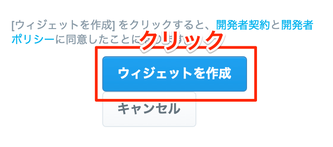
画面右側に、コードが生成されるので、すべてをコピーします。

以上で設定が完了です。
ホームページへの埋め込み
Jimdoで作成したホームページの編集画面へログインします。
[コンテンツを追加]から[…その他のコンテンツ&アドオン]を選び、[ウィジェット/HTML]を選択します。
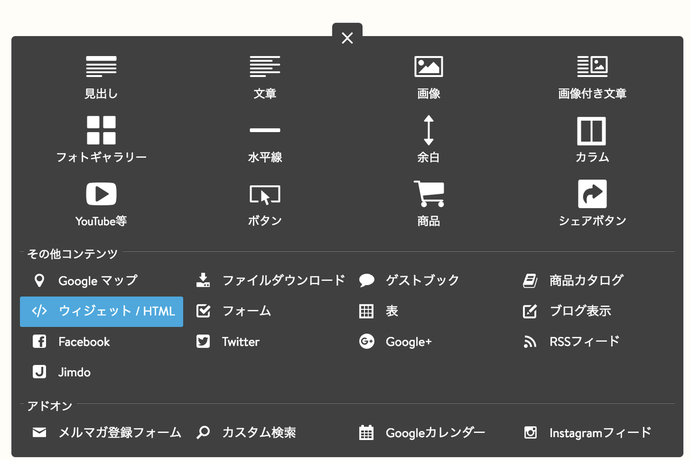
表示される入力欄にコピーしたコードを貼付けます。
以上で、特定のハッシュタグがついたツイートを自動取得して、ホームページに埋め込むことができます。
